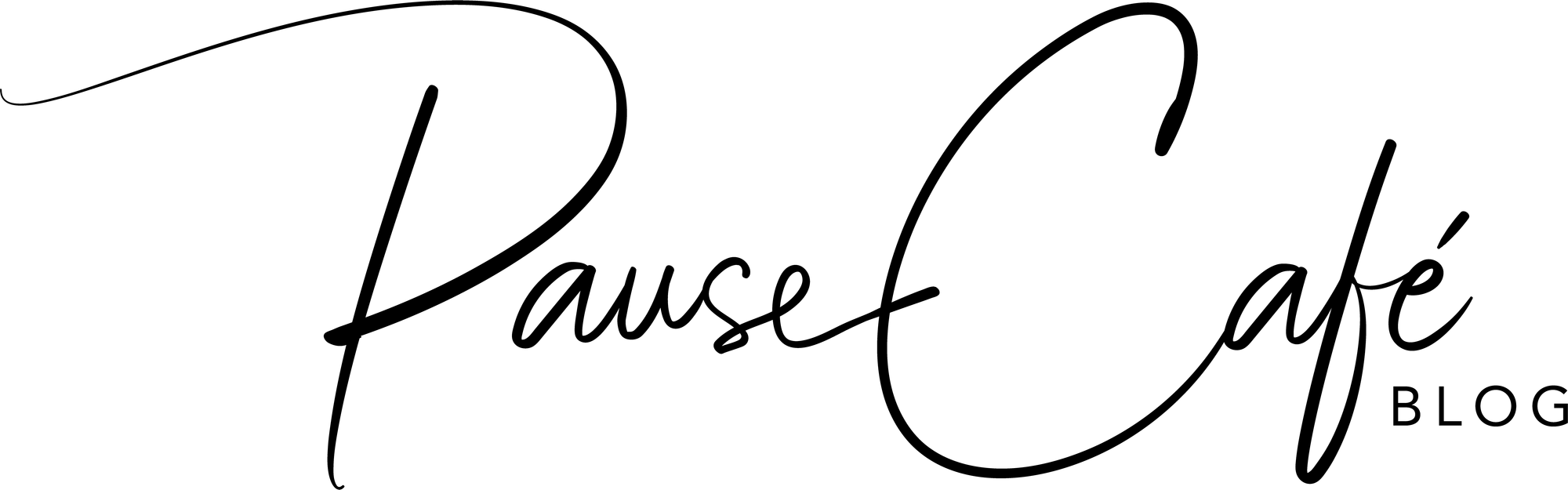Installation et paramétrage, 2e partie #Win2.5
Après la récupération des données rapportée dans l'article précédent, nous regarderons de plus près l'installation générale des logiciels - avant une revue plus approfondie dans le prochain article - et la configuration générale de la machine.
Logiciels
D'une manièr3e générale, les logiciels bureautiques et créatifs que j'utilise sont installés aussi rapidement et aussi simplement que lorsque je reconfigure un ordinateur Mac.
Microsoft
Encore plus facile ! L'installation se fait presque à mon insu ! Heureusement, Microsoft s'entend bien avec Microsoft OS et Microsoft Hardware ! Word, Excel, PowerPoint mais aussi Outlook, Teams s'installent en quelques clics.
Affinity
Télécharger, installer, valider avec la licence déjà acquise pour le Mac. Simple, efficace, sans surcoût !
Adobe Creative Cloud
Ici encore, pas de problème : il suffit de se connecter à son compte Adobe, d'installer le gestionnaire de Creative Cloud, et de choisir les applications que l'on désire installer.
Adobe permet d'utiliser les application de sa suite créative sur deux machines, peu importe que ce soient des Mac ou des PC. Si on utilise plus de deux machines, il faut désactiver la connexion d'une autre machine. On peut le faire à distance - à partir de la machine sur laquelle on veut les utiliser - c'est très pratique ! On peut ainsi tourner avec plus de 2 machines et activer / désactiver les applications - toutes d'un coup - à la demande.
Une découverte : Whiteboard (ou tableau blanc)
Elle fonctionnait plus ou moins sur l'iPad, elle fonctionne à merveille, avec un raccourci pratique dans ce Surface Book. elle permet d'écrire, dessiner, documenter,... sur une feuille infinie. Après la réalisation de sa page, on peut l'exporter ou le partager. Mais là, un problème est encore à lever : le partage est capricieux et semble impossible à la consultation sans compte Microsoft.
Les mises à jour
Depuis hier, lorsque je suis tombé sur cette fonction, un nombre invraisemblable de mises à jour s'effectuent en arrière-plan, s'arrêtant à chaque fois qu'il faut effectuer un redémarrage. J'en suis au moins à mon quatrième... Pourquoi ne serait-il pas possible de télécharger et d'installer toutes les mises à jour d'un coup ? Hélas, les reproches faits depuis des années à Microsoft sur ce point sont toujours d'actualité.
En même temps, les grosses mises à jour, comme la version 2004 de Windows 10 est reportée aux calendes grecques pour des raisons que j'ignore. Elle vient de s'effectuer il y a quelques jours, sans que je voie vraiment de grosses différences.
Paramétrer son écran
Mais pourquoi donc ça n'existe pas sur MacOS !?
- Sur MAC, on choisit une résolution et tout est à la même taille. C'est donc inutilisable ! Les menus et icones sont si petites qu'on ne les voit plus.
- Avec Windows, il y a un facteur de grossissement pour les menus. Il est donc possible d'avoir une excellente résolution (par exemple du 4K sur un écran de 15") tout à fait utilisable:.
Connecté à un écran externe…
Il est bien loin le temps où il fallait un temps fou pour télécharger les drivers de son écran et tenter de faire coïncider le tout. Ici, une simple connexion via le port USB-C et tout est en ordre ! L'écran est détecté comme tel (LG 34 5K), la plus haute résolution est appliquée et l'échelle est automatiquement calculée. En 5 secondes, j'ai un résultat bien meilleur qu'en une heure avec le Mac !
Configurer le Wifi au travail
On prend les mêmes et on recommence. L'installation est très ardue, avec des cases à (dé)cocher et des paramètres que je ne comprends pas à choisir... mais en suivant le mode d'emploi - qui a dit que les hommes en étaient incapables ? - et avec les bons codes, cela fonctionne très bien.
Utiliser son iPhone comme modem
Du premier coup dès que la connexion est activée… le bol de la première fois ! Les connexions suivantes seront plus capricieuses. Cependant, une marche à suivre semble fonctionner la plupart du temps :
- Allumer - ou sortir de veille - l'ordinateur
- Couper le partage de connexion sur l'iPhone
- Le réactiver
- Chercher le réseau sur l'ordinateur. S'il n'apparaît pas, désactiver le Wifi puis le réactiver
C'est bien plus ardu que sur Mac, mais ça fonctionne à tous les coups ou presque… c'est déjà ça.
Pour la petite histoire : la reconnaissance faciale et le masque
Depuis la reprise, j'utilise le Surface Book dans le train 2x30 minutes par jour… avec un masque. La reconnaissance faciale, c'est bien, mais avec un masque, ça ne sert à rien ! Donc finalement, la marche à suivre ci-dessous, se complique considérablement !
- Réactiver l'ordinateur
- Taper son mot de passe
- Réactiver le téléphone
- Taper son mot de passe
- Couper le partage de connexion sur l'iPhone
- Le réactiver
- Chercher le réseau sur l'ordinateur… et taper son mot de passe si les éléments précédents ont pris trop de temps !!!